windows10关闭动画效果 Win10动画效果开启方法
更新时间:2023-10-20 08:54:26作者:xiaoliu
windows10关闭动画效果,Windows 10是微软公司开发的最新操作系统,它带来了许多令人惊喜的功能和改进,其中一个令人印象深刻的特点就是其流畅的动画效果。这些动画效果不仅使用户界面更加生动有趣,还能提高操作系统的视觉吸引力。然而有些用户可能对这些动画效果感到厌烦,或者由于硬件性能不足而希望关闭它们。幸运的是Windows 10提供了简单的方法来关闭或开启这些动画效果。本文将介绍如何关闭Windows 10的动画效果,并为那些希望保留这些效果的用户提供了开启方法。无论你是希望提升系统性能,还是想要保留精美的动画效果,本文都将为你提供解决方案。
步骤如下:
1.鼠标左键点击开始按钮,然后点击菜单中的设置,进入设置页面。
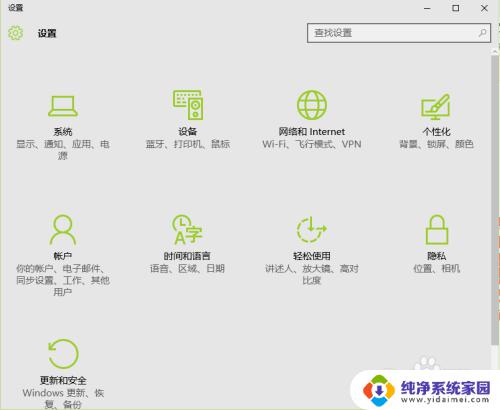
2.点击设置页面的“轻松使用”设置,进入轻松使用页面。在轻松设置界面,点击底部的“其它选项”。然后在右侧的视觉选项下面就可以看到“在Windows中播放动画”,默认这项是开启的,我们选择将其“关闭”就可以关闭Win10窗口动画效果了。
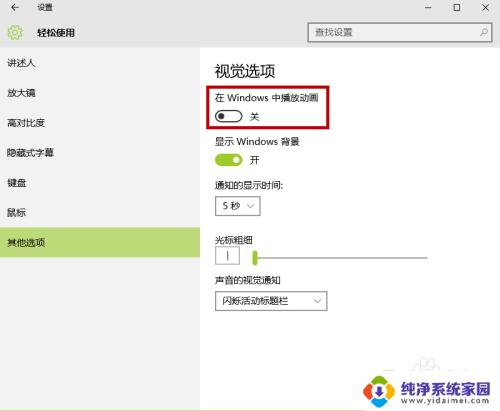
以上就是关闭 Windows 10 动画效果的全部内容,如果您有任何疑问,请按照以上步骤操作,希望这些步骤可以对您有所帮助。
windows10关闭动画效果 Win10动画效果开启方法相关教程
- win10怎么关闭显示效果 Win10动画效果开启方法
- win10关闭特效 Win10动画效果开启与关闭方法
- 电脑桌面动画怎么设置 Win10动画效果如何开启与关闭
- 如何关闭和打开效果面板 Win10动画效果关闭步骤
- win10窗口效果 Win10系统开启窗口动画效果方法
- win10动态桌面怎么关闭 Win10动画特效怎么开启和关闭
- windows视觉效果怎么设置 WIN10系统如何设置启动菜单视觉效果
- windows 10开机动画 Windows10开机动画设置方法
- 电脑怎么关闭开机自动启动 Win10开机启动项关闭方法
- 电脑鼠标拖动有残影 win10如何关闭鼠标拖影效果
- 怎么查询电脑的dns地址 Win10如何查看本机的DNS地址
- 电脑怎么更改文件存储位置 win10默认文件存储位置如何更改
- win10恢复保留个人文件是什么文件 Win10重置此电脑会删除其他盘的数据吗
- win10怎么设置两个用户 Win10 如何添加多个本地账户
- 显示器尺寸在哪里看 win10显示器尺寸查看方法
- 打开卸载的软件 如何打开win10程序和功能窗口